Architect와 함께 사용하기 위해 Nuance Recognizer as a Service 구성 및 활성화
전제 조건
- Genesys Cloud CX 1, Genesys Cloud CX 2, Genesys Cloud CX 3 또는 Genesys Cloud CX 4 라이선스.
- 유효한 Genesys Dialog Engine Bot Flow 구독. 자세한 내용은 Genesys 클라우드 영업팀에 문의하십시오.
- Nuance Mix 계정이 있는 경우 Nuance OAuth 클라이언트 ID 및 클라이언트 비밀 자격 증명이 있는지 확인하십시오. 자세한 내용은 다음을 참조하세요. 뉘앙스 믹스 문서 .
- Nuance Mix 계정이 없으면 다음 단계 중 하나를 완료하십시오.
- 선호하는 Nuance 지역에 따라 해당 지역으로 이동합니다. 뉘앙스 믹스 홈페이지 테스트 목적으로 무료 계정을 만들려면 . 사용 가능한 지역에 대한 자세한 내용은 다음을 참조하세요. 지리 Nuance Mix 문서에서. 무료 계정에는 제한이 있으며 이를 프로덕션 트래픽에 사용할 수 없다는 점에 유의하는 것이 중요합니다.
- 서비스를 주문하고 생산 계정을 생성하려면 Nuance 담당자에게 직접 문의하세요. .
Genesys Cloud에서 NRaaS(Nuance Recognizer as a Service)에 액세스하려면 먼저 Nuance Recognizer as a Service 통합을 추가 및 구성한 다음 자격 증명을 추가해야 합니다.
| 언어 | 지역 | 언어 꼬리표 |
|---|---|---|
| 바스크 사람 | 유럽 연합 | eu-ES |
| 카탈로니아어 | 스페인 | CA-ES |
| 네덜란드어 | 네덜란드 | NL-NL |
| 중국어 | 중국어 간체(중국) | zh-CN |
| 번체 - 홍콩 특별행정구 | cn-HK | |
| 한국어 | 호주 | en-AU |
| 대 브리튼 섬 | ko-GB | |
| 인도 | 엔-인 | |
| 미국 | en-US | |
| 프랑스어 | 벨기에 | fr-BE |
| 캐나다 | fr-CA | |
| 프랑스 | 프랑스-프랑스 | |
| 독일어 | 독일 | 데드 |
| 스위스 | de-CH | |
| 갈리시아어 | 스페인 | gl-ES |
| 이탈리아어 | 이탈리아 | 잇-잇 |
| 일본어 | 일본 | ja-JP |
| 한국어 | 대한민국 | ko-KR |
| 포르투갈어 | 브라질 | pt-BR |
| 포르투갈 | PT-PT | |
| 러시아어 | 러시아 | 루루루 |
| 스페인어 | 스페인 | es-ES |
| 미국 및 라틴 아메리카 | 미국 | |
| 발렌시아 | 스페인 | va-ES |
참고: 언어 적용 범위에 대한 자세한 내용은 Nuance 인식기 문서 또는 Nuance 담당자에게 직접 문의하세요.
Nuance Recognizer as a Service 통합을 구성하려면 조직의 요구 사항에 따라 다음 단계를 수행하십시오.
- Genesys Cloud에서 관리자.
- 아래에 통합, 클릭 통합.
- 딸깍 하는 소리 메뉴 > IT 및 통합 > 통합 .
- 통합 페이지에서 Nuance Recognizer as a Service 통합을 검색하여 엽니다.
- 서비스 통합 페이지로서의 Nuance Recognizer에서 구성 탭.
- 아래에 속성 , 인식기 끝점 URL 부분.
- 에서 값 필드에 봇이 지원하는 Nuance 언어 그룹에 대한 지역 엔드포인트를 입력합니다.
- 예를 들어 Nuance Recognizer를 서비스로 사용하려는 경우 en-US, ja-JP 및 zh-CN을 사용합니다.
nr-apac4.api.nuance.com. - 봇이 하나의 언어만 지원하는 경우 해당 언어를 포함하고 조직의 위치와 가장 가까운 언어 그룹의 URI를 사용하세요. 예를 들어, 봇이 기본적으로 fr-FR을 지원하고 조직이 스위스에 있는 경우 다음을 사용하세요.
nr-wu2.api.nuance.eu. 자세한 내용은 다음을 참조하세요. 지역별 언어 그룹 Nuance Recognizer 설명서에서.
- 예를 들어 Nuance Recognizer를 서비스로 사용하려는 경우 en-US, ja-JP 및 zh-CN을 사용합니다.
- 클릭 신임장 꼬리표. Genesys Cloud는 자격 증명을 나열합니다. 다양한 Nuance 언어 그룹과 연관된 엔드포인트에 인증하는 데 사용할 수 있는 모든 권한 부여 엔드포인트 URL에 대해 설명합니다. 자격 증명을 구성합니다. 기본 인식기 엔드포인트만 .참고: 특정 언어 그룹에 대해 구성할 자격 증명을 결정하려면 해당 끝점 URL을 기반으로 언어 그룹이 속한 Nuance 지역을 확인하세요. 자세한 내용은 다음을 참조하세요. 지리 Nuance Mix 문서에서.이미지를 클릭하면 확대됩니다.
- 딸깍 하는 소리 구성 에 대한 기본 인식기 끝점 URL에 대한 Nuance 인식기 자격 증명 . 자격 증명 구성 대화 상자가 열립니다.
- OAuth 구성의 "client_id" 값을 Nuance에 복사합니다. 클라이언트 ID 필드. 사용 봇이 AU, EU 또는 US Nuance 지역의 언어를 사용하는지 여부에 따라 AU, EU 또는 US 클라이언트 ID.메모 : 예를 들어, 4단계에서 지정한 지역 종단점 URI가 다음으로 끝나는 경우이미지를 클릭하면 확대됩니다.
nuance.eu, 귀하의 클라이언트 ID를 사용하세요 믹스.뉘앙스.eu 신임장. URI가 다음으로 끝나는 경우nuance.com, 귀하의 클라이언트 ID를 사용하세요 믹스.뉘앙스닷컴 신임장.
- OAuth 구성의 "client_secret" 값을 Nuance에 복사합니다. 클라이언트 비밀번호 필드. 봇이 AU, EU 또는 US Nuance 지역의 언어를 사용하는지 여부에 따라 AU, EU 또는 US 클라이언트 암호를 사용하십시오.
- JSON 파일의 "private_key_id"를 미묘한 차이 개인 키 ID 필드.
- JSON 파일의 "private_key" 값을 미묘한 차이 개인 키 필드.
- 딸깍 하는 소리 좋아요.
- 딸깍 하는 소리 구하다.
- Nuance Recognizer as a Service 상태를 활성화하려면 상태 열 클릭 비활성. 상태 변경 대화 상자가 열립니다.
- 딸깍 하는 소리 예. Nuance Recognizer as a Service 통합 상태가 다음으로 변경됩니다. 활동적인.
- Genesys Cloud에서 관리자.
- 아래에 통합, 클릭 통합.
- 딸깍 하는 소리 메뉴 > IT 및 통합 > 통합 .
- 통합 페이지에서 Nuance Recognizer as a Service 통합을 검색하여 엽니다.
- 서비스 통합 페이지로서의 Nuance Recognizer에서 구성 탭.
- 아래에 속성 , 인식기 끝점 URL 부분.
- 에서 값 필드에 다음 기준에 따라 지역 엔드포인트를 입력합니다.
- 언어 그룹에 봇이 지원하는 모든 언어가 포함되어 있는 경우 해당 URI를 사용하세요. 예를 들어 Nuance Recognizer를 서비스로 사용하려는 경우 en-US, ja-JP 및 zh-CN을 사용합니다.
nr-apac4.api.nuance.com. 봇이 하나의 언어만 지원하는 경우 해당 언어를 포함하고 조직의 위치와 가장 가까운 언어 그룹의 URI를 사용하세요. 예를 들어, 봇이 기본적으로 fr-FR을 지원하고 조직이 스위스에 있는 경우 다음을 사용하세요.nr-wu2.api.nuance.eu. 자세한 내용은 다음을 참조하세요. 지역별 언어 그룹 Nuance Recognizer 설명서에서. - 봇이 지원하는 언어와 Nuance Recognizer를 서비스로 사용하려는 경우 여러 언어 그룹에 속하면 URI를 사용하십시오. 봇이 기본적으로 지원하는 언어를 포함하는 언어 그룹입니다. 아래에 다른 언어 그룹의 URI를 지정합니다. 고급의 탭. 자세한 내용은 다음을 참조하세요. 지역별 언어 그룹 Nuance Recognizer 문서에 있습니다.
- 언어 그룹에 봇이 지원하는 모든 언어가 포함되어 있는 경우 해당 URI를 사용하세요. 예를 들어 Nuance Recognizer를 서비스로 사용하려는 경우 en-US, ja-JP 및 zh-CN을 사용합니다.
- 클릭 고급의 탭.
- 에게 이전에 지정한 기본 끝점을 통해 Nuance가 제공하지 않는 언어에 대한 매핑을 구성합니다. 인식기 끝점 URL 섹션에서 다음 단계를 따르세요. 메모:
- 기본 지역 엔드포인트가 다루는 언어를 제외하고 모든 언어를 적절한 Nuance 엔드포인트에 매핑해야 합니다.
- 언어를 지역 Nuance 엔드포인트에 매핑하는 경우 아래에서 해당 언어 지역에 대한 자격 증명을 설정해야 합니다. 신임장 , 기본 지역 엔드포인트와 해당 자격 증명이 해당 언어를 다루는 경우에도 마찬가지입니다.
- 언어에 매핑된 값이 없는 경우 고급 구성 섹션을 클릭하면 Genesys Cloud는 기본 자격 증명으로 기본 지역 엔드포인트를 사용하려고 시도합니다.
- (선택 사항) Genesys Cloud가 고급 구성을 검증하는 JSON 스키마를 다운로드하고 검사하려면 스키마 다운로드 .
- "endpointMappings"라는 속성을 개체로 추가합니다.
- 지원되는 언어의 언어 태그와 해당 Nuance 엔드포인트를 다음과 같이 추가합니다. 객체에 대한 키-값 쌍 :
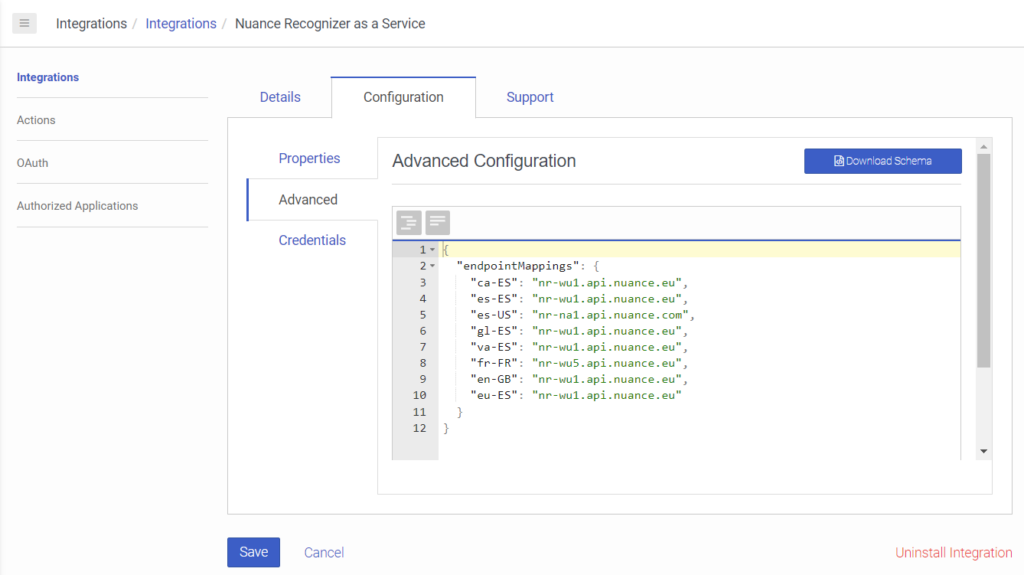 참고: 사용자 인터페이스는 예상 JSON 스키마에 대해 개체의 유효성을 검사하고 개체가 이를 준수하지 않는 경우 알려줍니다.
참고: 사용자 인터페이스는 예상 JSON 스키마에 대해 개체의 유효성을 검사하고 개체가 이를 준수하지 않는 경우 알려줍니다.
- 클릭 신임장 꼬리표. Genesys Cloud는 자격 증명을 나열합니다. 다양한 Nuance 언어 그룹과 연관된 엔드포인트에 인증하는 데 사용할 수 있는 모든 권한 부여 엔드포인트 URL에 대해 설명합니다.참고: 특정 언어 그룹에 대해 구성할 자격 증명을 결정하려면 해당 끝점 URL을 기반으로 언어 그룹이 속한 Nuance 지역을 확인하세요. 자세한 내용은 다음을 참조하세요. 지리 Nuance Mix 문서에서.이미지를 클릭하면 확대됩니다.
- 딸깍 하는 소리 구성. 자격 증명 구성 대화 상자가 열립니다.
- OAuth 구성의 "client_id" 값을 Nuance에 복사합니다. 클라이언트 ID 필드. 사용 봇이 AU, EU 또는 US Nuance 지역의 언어를 사용하는지 여부에 따라 AU, EU 또는 US 클라이언트 ID.메모 : 예를 들어, 자격 증명을 구성하려는 지역 엔드포인트의 URI가 다음으로 끝나는 경우이미지를 클릭하면 확대됩니다.
nuance.eu, 귀하의 클라이언트 ID를 사용하세요 믹스.뉘앙스.eu 신임장. URI가 다음으로 끝나는 경우nuance.com, 귀하의 클라이언트 ID를 사용하세요 믹스.뉘앙스닷컴 신임장.
- OAuth 구성의 "client_secret" 값을 Nuance에 복사합니다. 클라이언트 비밀번호 필드. 봇이 AU, EU 또는 US Nuance 지역의 언어를 사용하는지 여부에 따라 AU, EU 또는 US 클라이언트 암호를 사용하십시오.
- JSON 파일의 "private_key_id"를 미묘한 차이 개인 키 ID 필드.
- JSON 파일의 "private_key" 값을 미묘한 차이 개인 키 필드.
- 딸깍 하는 소리 좋아요.
- 구성해야 하는 다른 모든 자격 증명에 대해 8단계를 반복합니다.메모:
- 특정 언어에 대한 끝점 매핑을 구성한 경우 고급의 탭을 선택한 다음 언어 그룹이 연결된 특정 Nuance 인증 끝점 URL에 대한 자격 증명을 구성해야 합니다.
- 해당 언어에 대한 끝점 매핑을 구성하지 않은 경우 고급의 탭을 클릭한 다음 이전에 지정한 기본 지역 엔드포인트에 대한 자격 증명을 구성해야 합니다. 속성 탭.
- 딸깍 하는 소리 구하다.
- Nuance Recognizer as a Service 상태를 활성화하려면 상태 열 클릭 비활성. 상태 변경 대화 상자가 열립니다.
- 딸깍 하는 소리 예. Nuance Recognizer as a Service 통합 상태가 다음으로 변경됩니다. 활동적인.

